Par moment, votre Vivo Y72 sera ralenti ou bien certaines applis ne marcheront plus normalement. Il arrivera que votre version d’Android ne soit plus à jour et empêche le bon fonctionnement de votre smartphone. Avec cet article vous allez voir comment trouver la version Android présente sur votre Vivo Y72 et ainsi savoir si vous avez la dernière version en date. Pour finir vous découvrirez par quel moyen mettre à jour votre système d’exploitation ( OS ) d’Android.
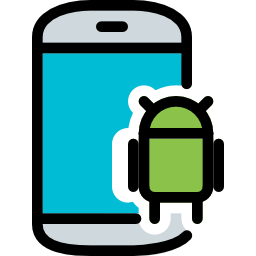
Par quel moyen trouver la version Android de votre Vivo Y72?
Pour connaître la version Android installée sur votre Vivo Y72, il faut juste suivre les étapes suivantes:
- Vous devez aller directement dans les paramètres de votre Vivo Y72 ou bien avec Applications et ensuite paramètres
- Descendez dans le menu et choisissez A propos du téléphone
- Vous allez voir la version Android présente sur votre Vivo Y72
Par quel moyen savoir quelle est la dernière version Android?
Pour connaître quelle est la version la plus récente d’Android, vous pourrez consulter sur le site d’Android ou bien celui-ci qui compare les différentes spécifications des versions .
Par quel moyen faire la mise à jour Android à l’intérieur de votre Vivo Y72?
Mettre à jour votre Vivo Y72 est un bon moyen de conserver la totalité des fonctions de votre smartphone, mais aussi de disposer pleinement de vos applis. La plupart du temps ces mises à jour seront installées automatiquement.
Comment libérer de la mémoire pour la mise à jour?
Lorsque la mémoire de votre Vivo Y72 est pleine, vous devrez libérer de l’espace pour pouvoir pouvoir faire la mise à jour votre OS d’Android. Vous avez plusieurs possibilités pour libérer de l’espace:
- Supprimer des photos ou petites vidéos: vous pourrez les effacer, comme les déplacer vers la carte mémoire sd ou bien les copier dans votre ordinateur. Vous pourrez également choisir de les conserver dans un cloud comme Google photos .
- Supprimer vos fichiers téléchargés
- Désinstaller les applis inutilisées en effectuant un appui long sur l’icône de l’application
Vous pourrez aussi changer le stockage par défaut de vos photos ou vidéos sur votre Vivo Y72, et ainsi économiser de l’espace de stockage.
Si vous voulez d’autres tutos sur votre Vivo Y72, nous vous invitons à aller lire les autres pages de la catégorie : Vivo Y72.
